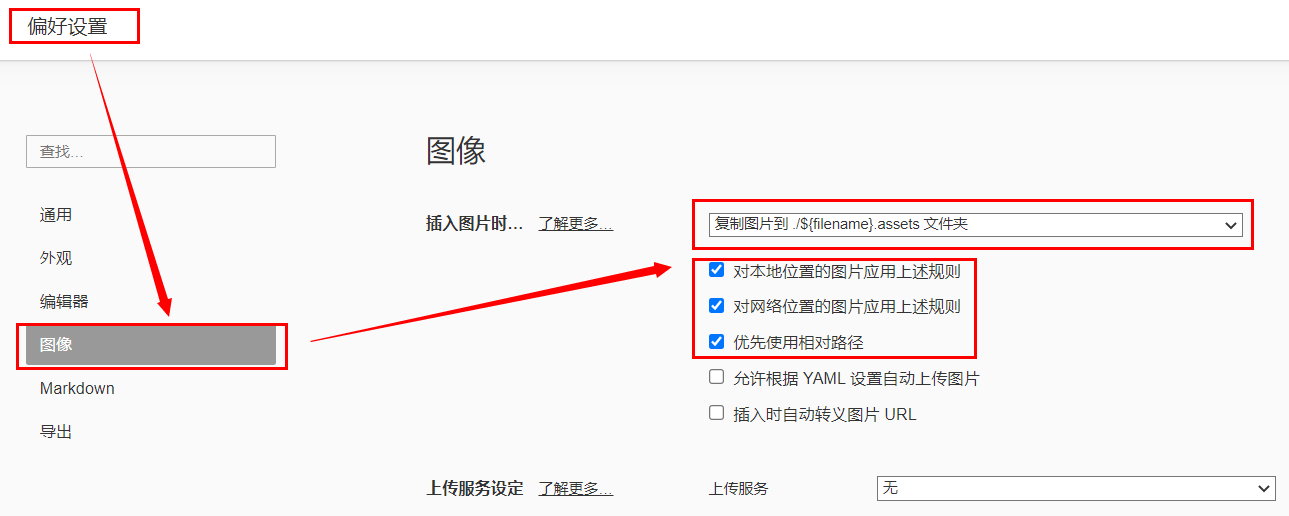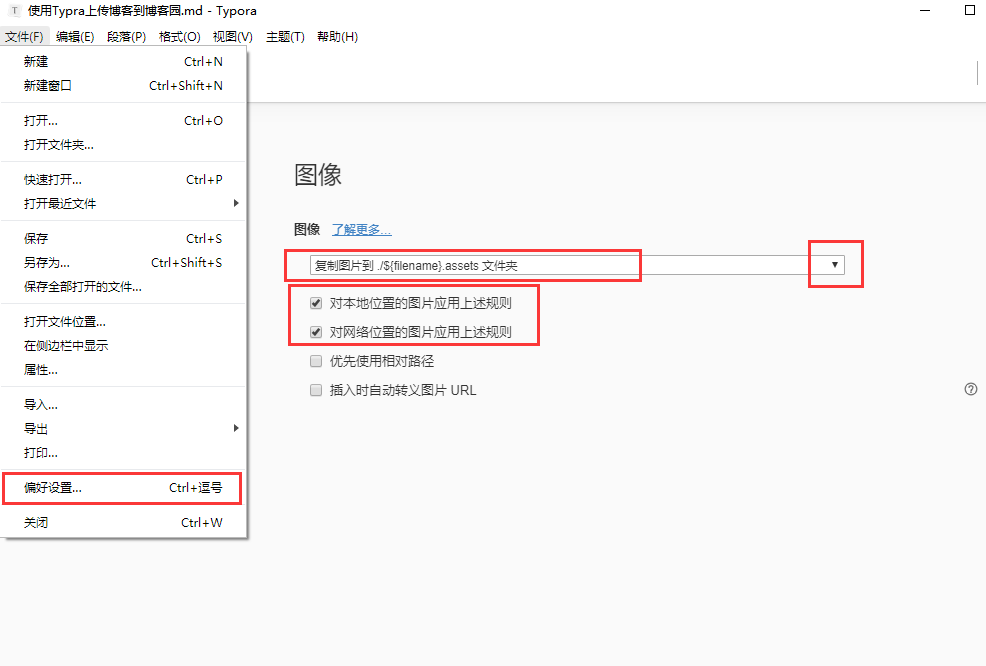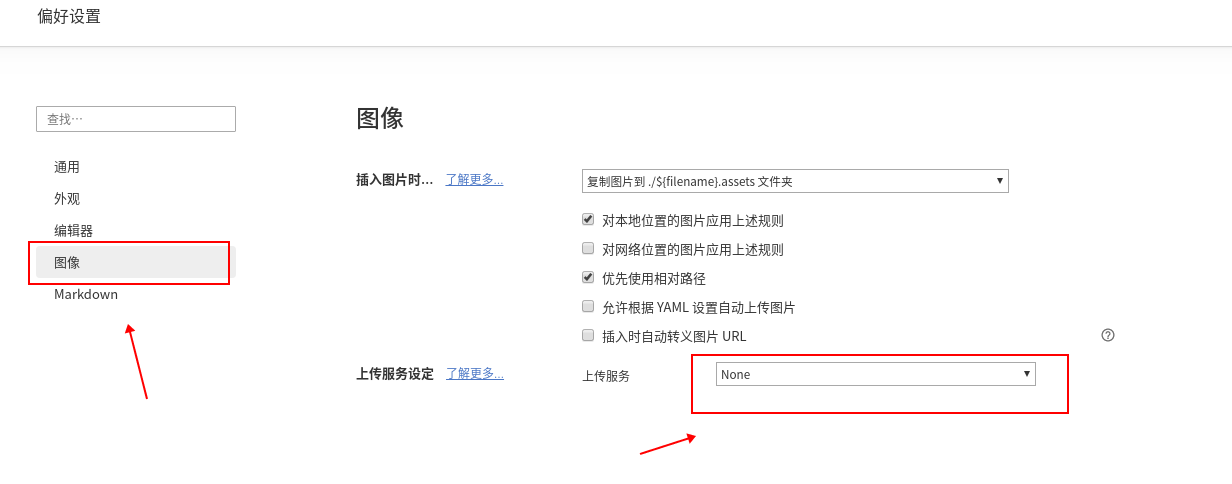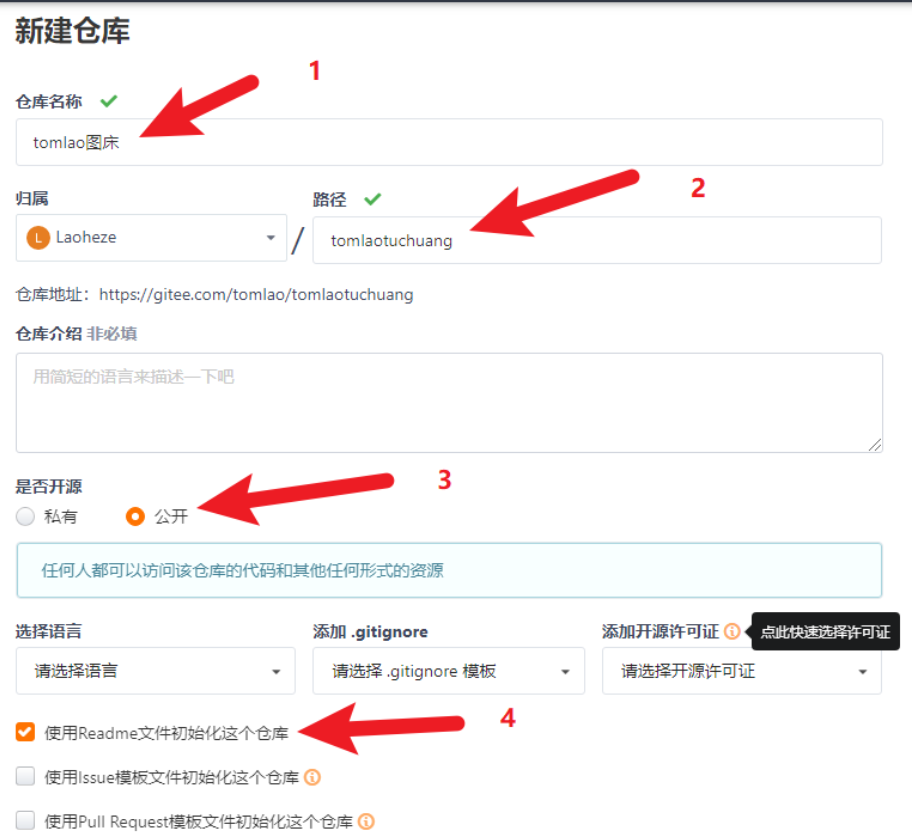基于博客园搭建Typora免费图床
本地需要有python3环境,复制以下代码到一个.py的文件中,如我本地命名为 upd_pic_to_cnblog.py
import os
import sys
import xmlrpc.client as client
import mimetypes
CONFIGS = {
"url": "",
"username": "",
"password": "",
"blogID": "",
}
def get_image(image_path):
image_mimetype = mimetypes.guess_type(image_path, True)[0]
image_name = os.path.basename(image_path)
image_bits = client.Binary(open(image_path, 'rb').read())
image = {
"name": image_name,
"type": image_mimetype,
"bits": image_bits,
}
return image
def upload_image(image_path):
image = get_image(image_path)
server = client.ServerProxy(CONFIGS.get("url"))
url = server.metaWeblog.newMediaObject(CONFIGS.get("blogID"), CONFIGS.get("username"),
CONFIGS.get("password"), image).get("url")
return url
def main(argv):
args = iter(argv)
next(args)
for image_path in args:
print(upload_image(image_path))
if __name__ == "__main__":
main(sys.argv)
将代码中 CONFIGS 参数修改为自己博客园后台相关参数
CONFIGS = {
"url": "",
"username": "",
"password": "",
"blogID": "",
}
用户id可以通过自己的博客园地址查看
账号信息可以在其他设置中查看,需要允许 MetaWeblog 博客客户端访问

修改后如下所示

打开Typora 文件 =》 偏好设置 =》图像 设置界面,按照下图所示进行配置

注意修改命令中的python文件所在目录位置
python D:\Files\Typora\upd_pic_to_cnblog.py
设置好后点击验证图片上传选项进行验证服务是否正常

相关参考
相关推荐
智能推荐
Github+picGo+Typora搭建图床
Github+picGo+Typora搭建图床 准备 Github账号注册/创建一个Public仓库 picgo下载链接 Typora下载安装 Vscode下载安装 生成 Github Tokens 登录Github 移动到右上角的头像,选择Settings 进入Settings后,向下滚动找到Developer Settingstokens 网页跳转后,选左边的Personal access t...
typora同步到博客园
# 1、查看同步教程 链接1:https://www.cnblogs.com/stulzq/p/9043632.html 链接2:https://www.cnblogs.com/stulzq/p/9217301.html 2、设置typora优先使用相对路径 3、下载安装.NET Core开发工具 下载链接:https://github.com/stulzq/CnBlogPublishTool 下...
Typora文件上传博客园
# Typora文件上传博客园 写在前面:无论是学习还是工作中,写博客都是必备的技能之一。你的博客里,可以记录自己的学习笔记,可以记录自己在学习过程中的心得体会或疑难问题。接下来介绍一个快速将Typora编写的markdown文件上传到博客园的方法。 目录 1 Typora下载与配置 2 下载dotnet 3 安装dotnet-cnblog插件 4 登录 5 上传图片 6 发布到博客园 7 添加鼠...
小白利用Typora上传博客园
# 小白利用Typora上传博客园 1.简单介绍 本人是大三网安专业在读生,一直以来想搭建一个属于自己域名的博客,多方资料查阅以后,决定还是先扎实好自己的基础,学习好技术(简而言之:技术有限,暂时不折腾),故在博客园这个平台上将自己的一些学习历程分享,希望各位大佬们多多指点! 2.相关工具准备 1.Typora Typora 是一款被大家公认的轻量易用的Markdown 文本编辑器。Typor...
Typora文件上传博客园
写在前面:无论是学习还是工作中,写博客都是必备的技能之一。你的博客里,可以记录自己的学习笔记,可以记录自己在学习过程中的心得体会或疑难问题。接下来介绍一个快速将Typora编写的markdown文件上传到博客园的方法。 目录 Typora文件上传博客园 1 Typora下载与配置 2 下载dotnet 3 安装dotnet-cnblog插件 4 登录 5 上传图片 6 发布到博客园 ...
猜你喜欢
Typora发布文章到博客园
目录 Typora发布文章到博客园 1.导出脚本 cnblogs.json(配置文件) cnblogsImage.py(上传图片) cnblogsArticle.py(上传文章) 2.Topora、博客配置 1.博客配置 2.发布文章 3.发布图片 3.使用 1.上传本地图片 2.发布文章 4.FAQ 文件名不规范 Typora发布文章到博客园 1.导出脚本 cnblogs.json(配置文件) ...
【Typora】typora+picgo+阿里云oss搭建图床
前言 很久之前用过Atom以及其他一些软件来写markdown,但用起来都不是很顺手。后来被人安利了Typora,从此它便成为了我写markdown的不二之选。使用Typora来记markdown本地笔记是很舒服的,但是将含有图片的本地笔记发布为博客时就会让人有点头疼。笔记中的图片就需要一张一张地手动传到博客网站上,尤其当图片较多时,这个体力活还是会相当地累人😂。于是寻思琢磨着搭建一个图床,在笔...
博客美化&typora写博客攻略(博客园版)
博客美化&typora编写博客攻略(博客园版) 1、登录博客后台设置基础选项 博客皮肤选为SimpleMemory,并选择禁用模板默认CSS 申请JS权限(随便写两句话,一般在1小时内申请就能通过) (补充:还要在博客园【设置】选项把编辑器调成markdown编辑器) 2、找到喜欢的CSS主题模板 正如想要快速制作一款优美PPT的方式就是寻找好看的模板一样,美化博客的最简单方式就是...
11.15博客园搭建
...
Typora 图床设置
Typora 图床设置 0 Gitee 注册账号 新建仓库 Token生成 头像--设置--私人令牌--复制 1 PicGo安装 https://github.com/Molunerfinn/PicGo/releases 2 使用npm安装Gitee图床 安装node.js(https://nodejs.org/en/) 设置淘宝镜像 gitee-uploader安装 插件设置 3 Typora配...